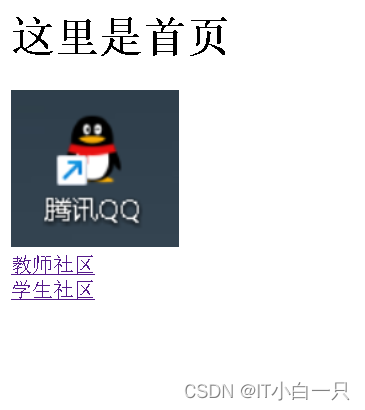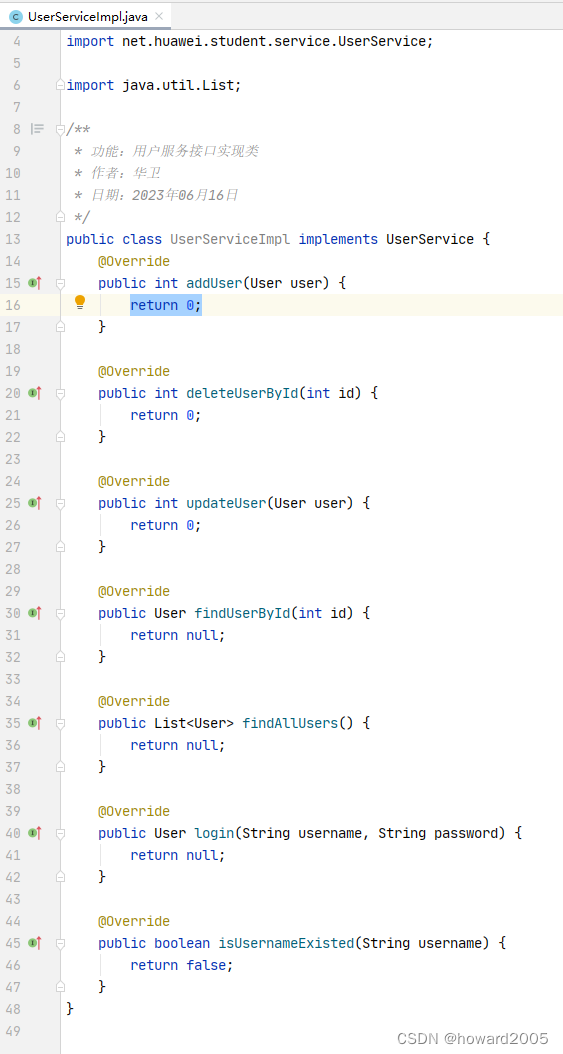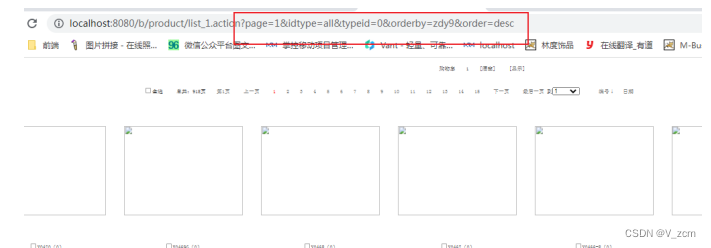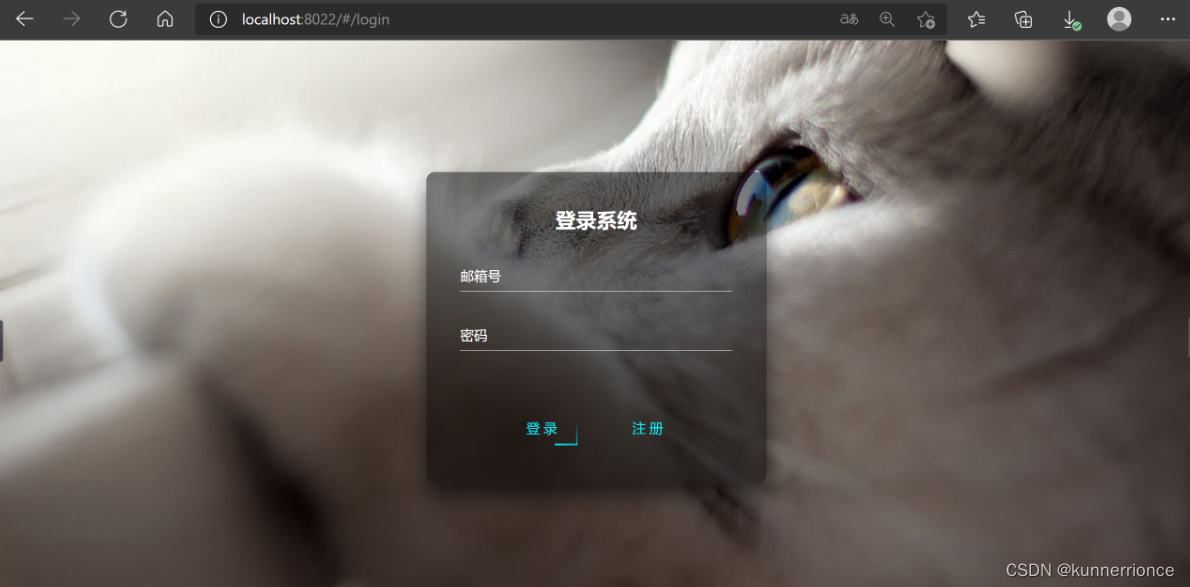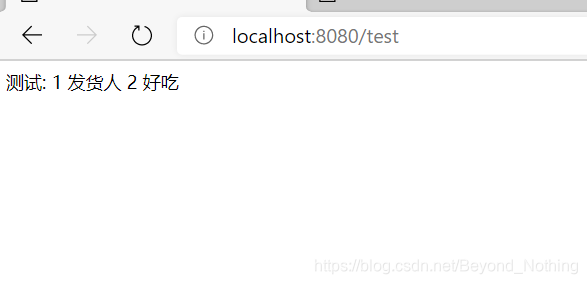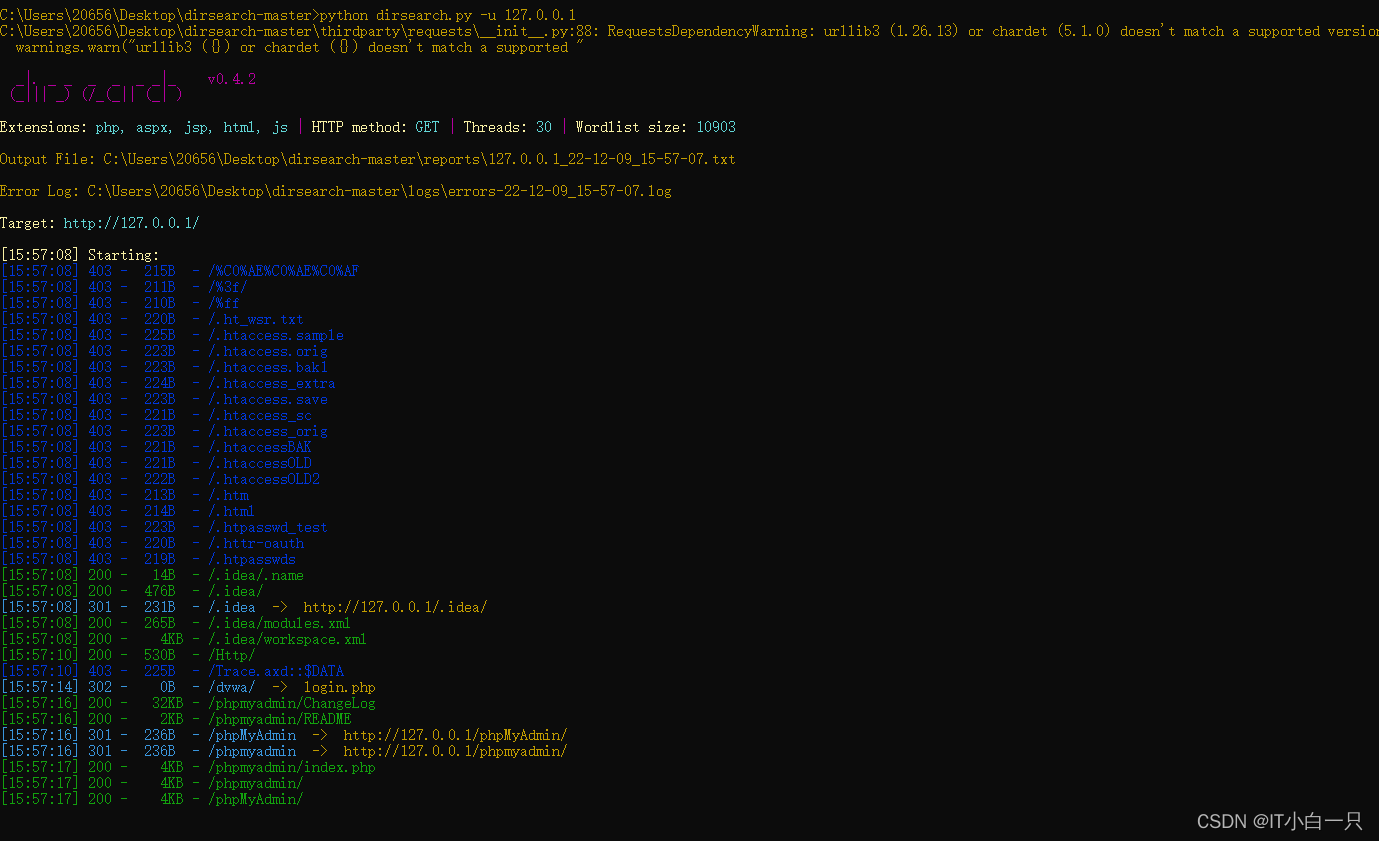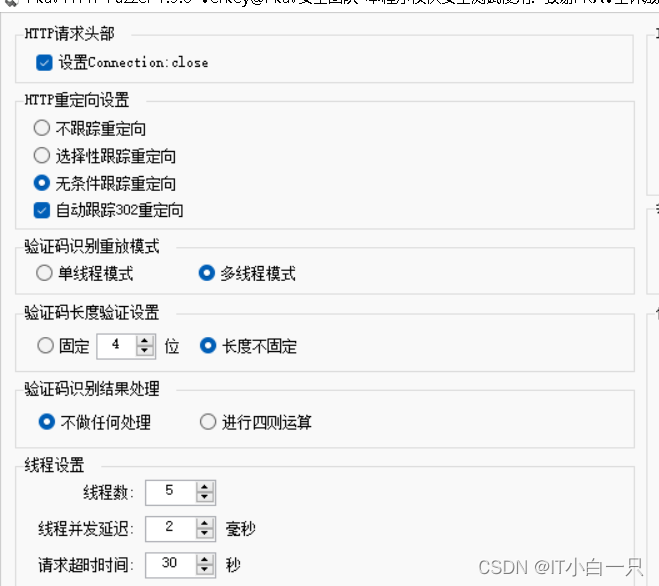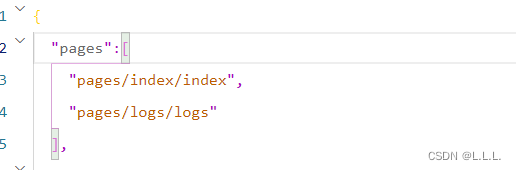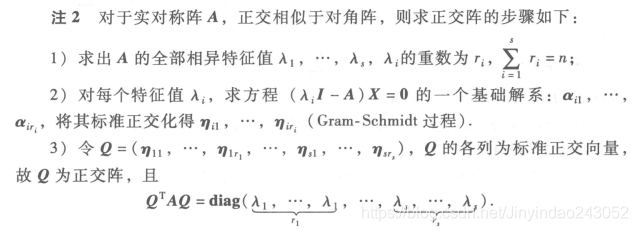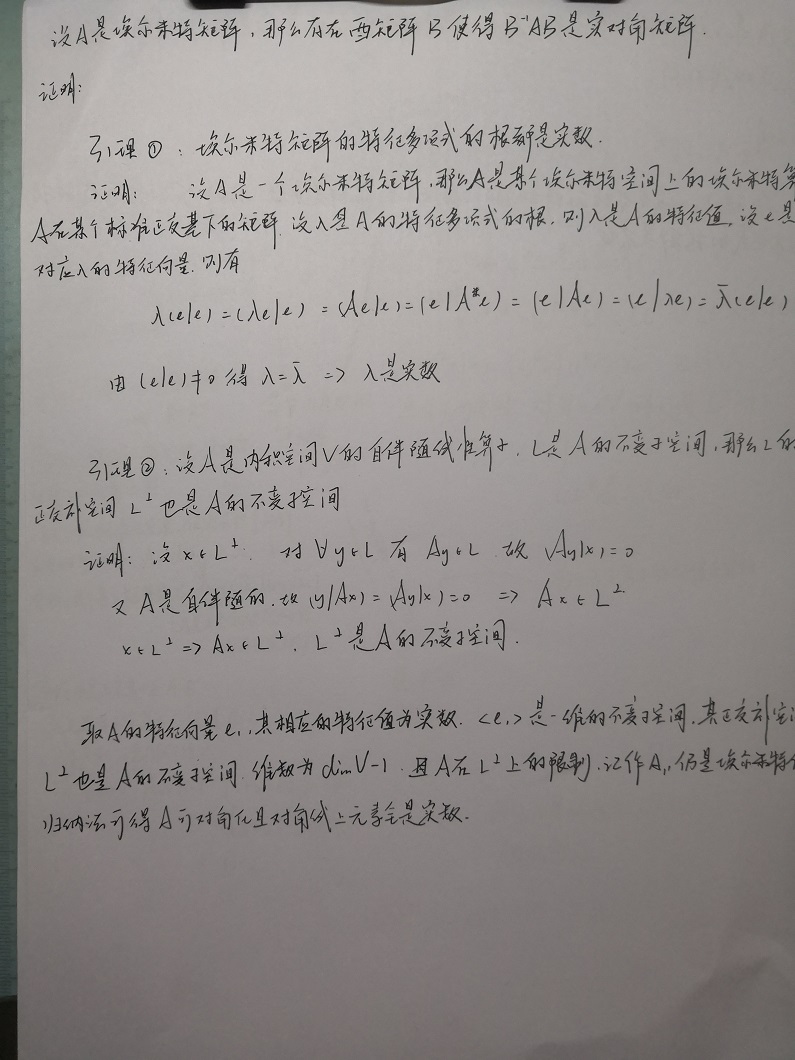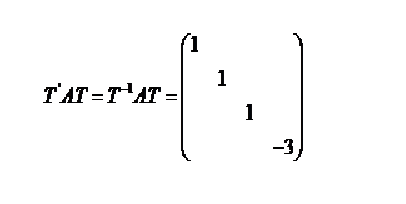实习日志【一】
- 概述
- 1.jdk安装
- 2.idea安装
- 3.tomcat安装
- 4.maven安装
- 5.MySQL安装
- 6.notepad安装
概述
今天的任务主要为开发环境的搭建,安装了jdk、idea、tomcat、maven、mysql和notepad,以备后续的工作。
1.jdk安装
- 解压相关文件
- 配置环境变量
(1) 在系统变量中添加CLASSPATH:.;%JAVA_HOME%\lib;%JAVA_HOME%\lib\dt.jar;%JAVA_HOME%\lib\tools.jar
(2) 在系统变量中添加JAVA_HOME:C:\Program Files\Java\jdk1.8.0_191
(3) 在系统变量的PATH中添加:;%JAVA_HOME%\bin;%JAVA_HOME%\jre\bin - 配置成功

2.idea安装
- 按步骤安装
- 获取激活码,破解idea
3.tomcat安装
- 解压相关文件
- 配置环境变量:在系统变量中添加CATAINA_HOME:D:\install\3.0 tomcat\apache-tomcat-7.0.94
- 点击bin/startup.bat 可运行即代表安装成功

4.maven安装
- 解压相关文件
- 配置环境变量
(1)新建系统变量MAVEN_HOME,值为maven解压缩后的地址
(2)在path中增加“%MAVEN_HOME%\bin” - 打开控制台,输入命令mvn -v,显示出maven版本即代表配置成功

4.配置阿里云镜像源
(1)进入maven安装目录下的conf文件夹,比如我是:C:\Development Environment\apache-maven-3.6.1\conf
(2)将此目录下的setting.xml复制到文件夹C:\Users\你的用户名.m2文件夹下面(如果没有.m2的话就新建一个)。我复制完成后该文件的地址是:
C:\Users\TusuZer.m2\settings.xml
(3)在.m2下打开setting.xml找到其中的标签,并往标签中增加如下内容并保存即可(此操作的作用是添加一个镜像节点,这样maven下载镜像就不会使用maven默认仓库,而会从我们添加的这个镜像站下载)。
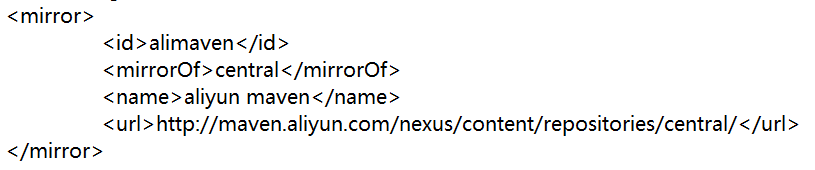
5.MySQL安装
- 卸载电脑内残留MySQL
- 按步骤安装MySQL5.5
- 安装成功

6.notepad安装
按步骤安装